ترفندهای مخفی کردن عکس و فیلم در آیفون
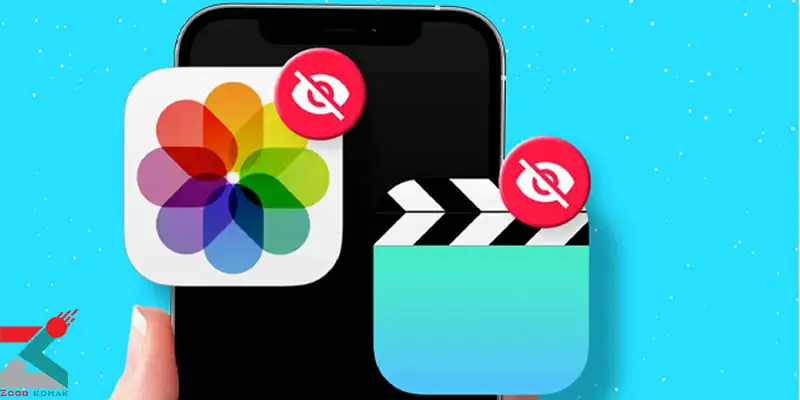
مخفی کردن عکس و فیلم در آیفون، یکی از ترفندهایی است که بسیاری از کاربران به دنبال آن هستند تا اطلاعات گوشی آنها، امنیت بیشتری داشته باشد. چون قطعا هیچ کدام از ما مایل نیستیم که کسی به طور تصادفی، برخی از عکس ها را هنگام ورق زدن بین عکس های دیگر ببیند. چون عکس هایی که می گیریم فقط مربوط به ما است نه برای افراد دیگر. البته یکی از ساده ترین روش های پنهان کردن عکس و فیلم در iPhone و در امان ماندن آنها که بسیاری از ما با آن آشنا هستیم، قفل کردن آلبوم عکس ها و فیلم ها با رمز عبور است. اما به جز این روش، روش های کاربردی دیگری نیز برای مخفی کردن عکس و فیلم در آیفون وجود دارد که در این مقاله به آنها می پردازیم.
نحوه مخفی کردن عکس و فیلم در آیفون
خیلی ها عاشق عکس گرفتن و نشان دادن آنها در آیفون خود هستند اما بنا به هر دلیلی، تمایل ندارند همه عکس های خود را به اطرافیان خود نشان دهند. بنابراین، در این مواقع و در شرایطی که مجبور شدید عکس های خود را نشان دهید، خوشبختانه چندین روش برای مخفی کردن عکس و فیلم در آیفون وجود دارد که ساختن آلبوم پنهان در آیفون، قفل کردن عکس ها در آیفون با استفاده از Notes و پنهان کردن عکس ها در Google Photos، از این روش ها هستند. در این مطلب این روش ها را به شما معرفی می کنیم آنها را مرحله به مرحله توضیح می دهیم تا بتوانید در مواقع لازم از آنها استفاده کنید.
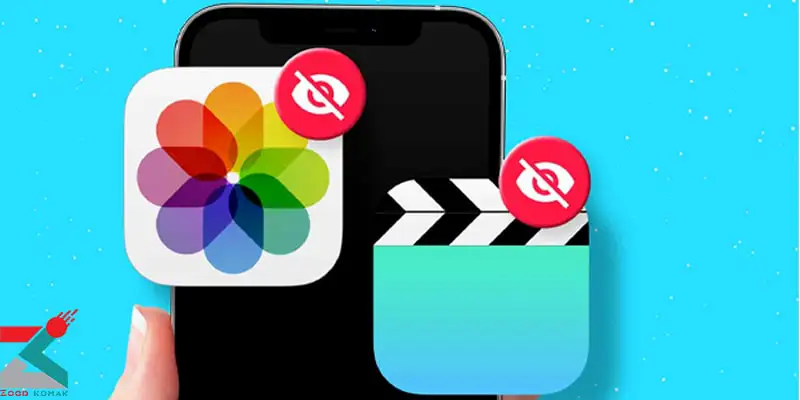
ساختن آلبوم پنهان در آیفون
هنگامی که برای اولین بار یک عکس یا ویدیو را در برنامه Photos پنهان می کنید، به طور خودکار یک آلبوم مخفی ایجاد می کند. برای مخفی کردن تصاویر خود باید مراحل زیر را انجام دهید:
- برنامه Photos را در آیفون خود باز کنید.
- عکس یا ویدیویی که می خواهید پنهان شود را انتخاب کنید.
- گزینه Share را انتخاب کنید و سپس Hide را بزنید.
- تأیید کنید که می خواهید تصویر را مخفی کنید.
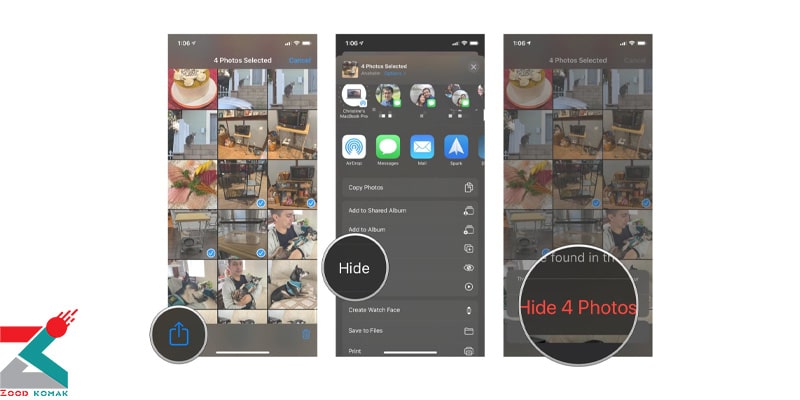
غیر فعال کردن حالت پنهان
اگر به طور تصادفی تصویری را پنهان کردید یا می خواهید آن را در دوباره به آلبوم خود برگردانید، می توانید این کارها را انجام دهید:
- برنامه Photos را باز کنید.
- گزینه Albums را انتخاب کنید و گزینه Hidden را بزنید.
- عکسی را که می خواهید به آلبوم برگردانده شود، انتخاب کنید.
- گزینه Share را انتخاب کنید و سپس Unhide را بزنید.
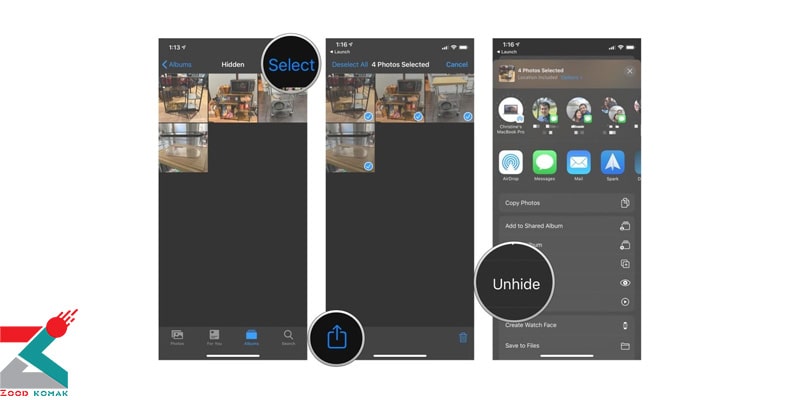
قفل کردن عکس ها در آیفون با استفاده از Notes
شاید شما در نظر داشته باشید که عکس های مورد نظر خود را با استفاده از رمز عبور محافظت کنید که انجام آن در برنامه Photos ممکن نیست. اما برنامه Notes ، به شما امکان می دهد که این کار را انجام دهید. با استفاده از برنامه Notes، می توانید یک عکس را به یادداشت جدید منتقل کنید و سپس یک رمز عبور روی یادداشت بگذارید. اما دقت کنید که این کار، تنها برای تصاویر ثابت کاربرد دارد، چون نمی توانید عکس ها یا ویدیوهای زنده را در یک یادداشت ذخیره کنید. برای فعال کردن محافظت از رمز عبور برای یادداشت های خود، باید طبق مراحل زیر عمل کنید:
- برنامه Settings یا تنظیمات را باز کنید.
- گزینه Notes را انتخاب کنید.
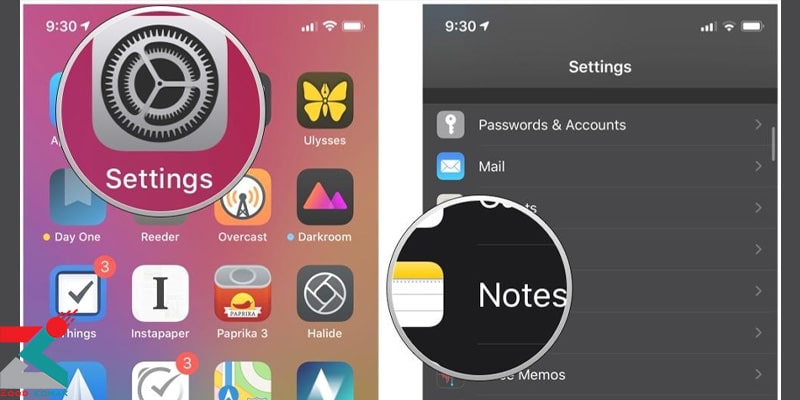
- رمز عبوری را که می خواهید برای همه یادداشت ها استفاده کنید تنظیم و تأیید کنید.
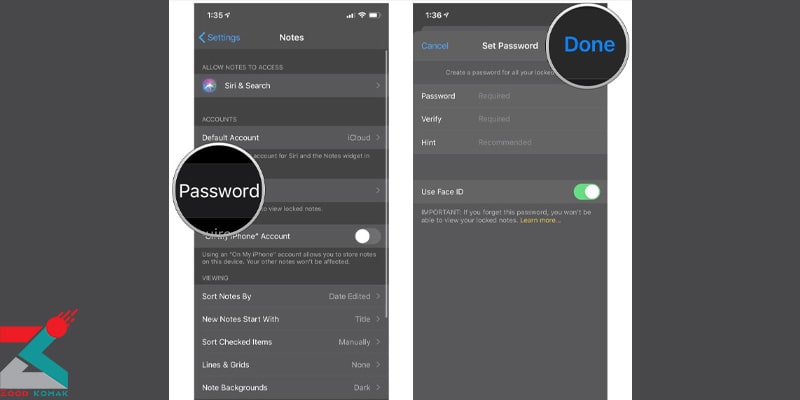
وقتی این ویژگی را فعال کردید، می توانید تصاویر مورد نظر خود را به یادداشت محافظت شده با رمز عبور، اضافه کنید. برای قفل کردن عکس با رمز عبور در برنامه Notes باید طبق مراحل زیر عمل کنید:
- برنامه Photos را باز کنید و تصویری را که می خواهید قفل شود، پیدا کنید.
- گزینه Share را بزنید و Notes را انتخاب کنید.

- عکس مورد نظر را برای ذخیره شدن در یادداشت جدید یا یادداشت موجود، انتخاب کنید و Save را بزنید.
- در برنامه Notes، یادداشت را با تصویر باز کنید.
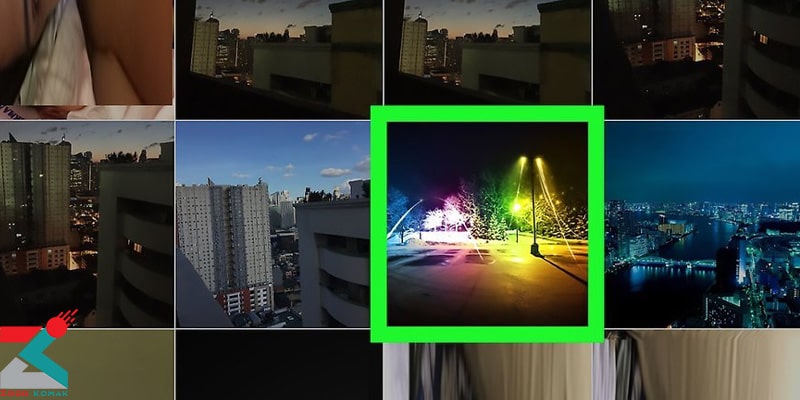
- گزینه Share را بزنید و Lock Note را انتخاب کنید.
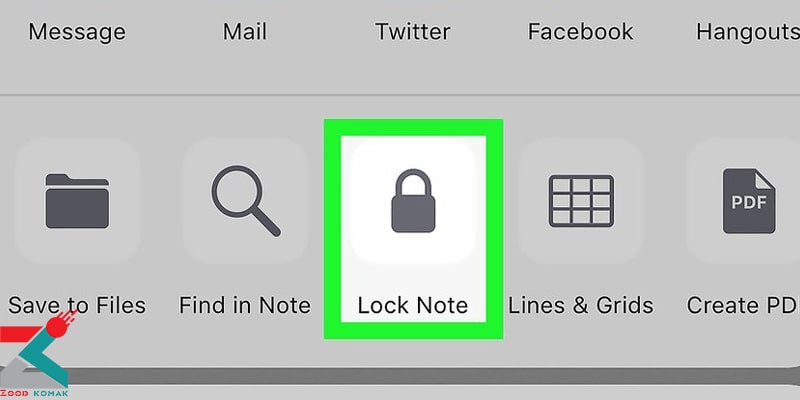
- پسورد خود را تایپ کنید.
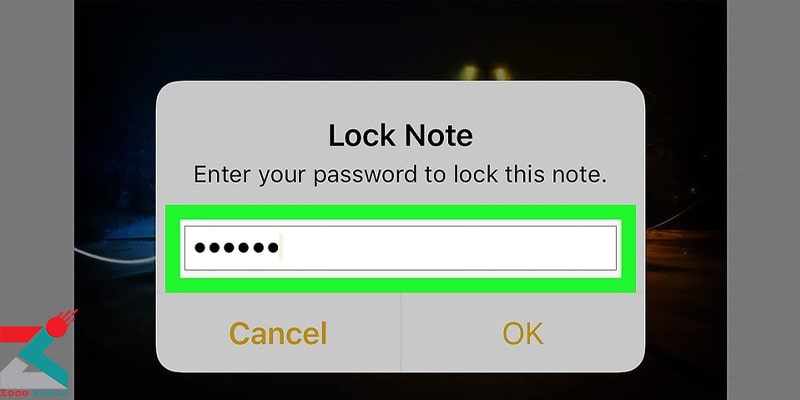
- به برنامه Photos برگردید و تصویر را از دوربین خود حذف کنید. این مرحله از مخفی کردن عکس و فیلم در آیفون، بسیار مهم است چون تنها کپی کردن تصویر در یک یادداشت محافظت شده با رمز عبور کافی نیست. به این دلیل که همچنان آن عکس، در گالری عکس شما باقی می ماند. بنابراین، تا زمانی که عکس خود را از برنامه Photos حذف نکنید، انگار عکس مورد نظر شما مانند بقیه عکس ها، در گالری وجود دارد.
دسترسی به عکس های قفل شده در برنامه Note
پس از اینکه تصاویر خود را با رمز عبور محافظت کردید، مشاهده آنها یا حتی ذخیره آنها در دوربین نیز به همین راحتی است. برای دسترسی و ذخیره عکس های قفل شده خود در برنامه Notes باید به ترتیب زیر عمل کنید:
- برنامه Note را در گوشی خود باز کنید و به جایی که عکس مورد نظر خود را ذخیره کرده اید بروید.
- روی View Note ضربه بزنید.
- رمز عبور خود را وارد کنید تا تمام تصاویری که در یادداشت ها دارید را ببینید.
- برای بازگرداندن عکس مورد نظر به گالری دوربین خود، روی آن ضربه بزنید و نگه دارید.
- گزینه Share را بزنید و Save Image را انتخاب کنید.
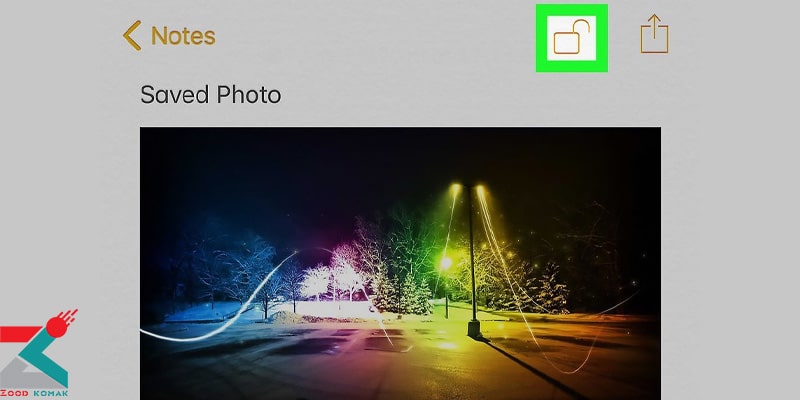
پنهان کردن عکس ها در Google Photos
اگر از Google Photos در آیفون خود استفاده می کنید، می توانید عکس های خود را به صورت مستقیم در این برنامه، مخفی کنید. شما می توانید از ویژگی بایگانی یا Archive برای انتقال عکس یا ویدیو به خارج از گالری خود استفاده کنید، درست مشابه ویژگی Hide در Photos. برای مخفی کردن و بایگانی کردن یک عکس در Google Photo می توانید این مراحل را دنبال کنید:
- برنامه Google Photos را انتخاب کنید و روی گزینه Photos ضربه بزنید.
- روی عکسی که می خواهید بایگانی کنید ضربه بزنید.
- سپس روی بیضی ها در گوشه سمت راست بالا ضربه بزنید.
- در نهایت روی Archive ضربه بزنید.
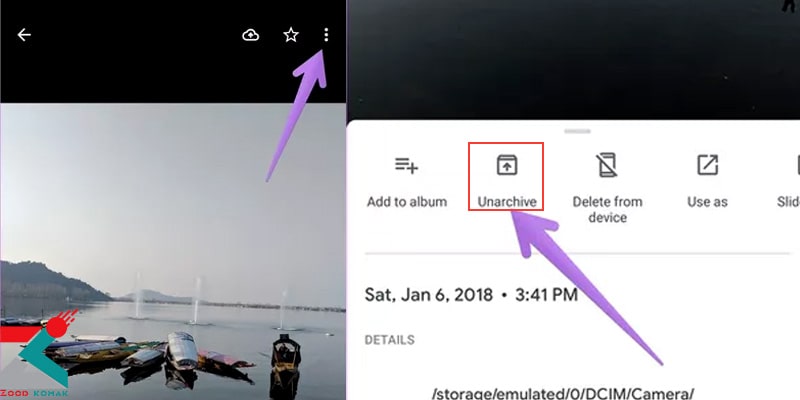
غیر فعال کردن حالت پنهان در Google Photos
پس از مخفی کردن یک عکس یا ویدیو در Google Photos، اگر می خواهید آن را دوباره به گالری گوشی خود برگردانید، باید مراحل زیر را انجام دهید:
- برنامه Google Photos را باز کنید.
- روی سه خط بالای صفحه ضربه بزنید.
- تصویر یا ویدیویی را که می خواهید بایگانی کنید انتخاب کنید.
- روی بیضی ها ضربه بزنید و سپس Unarchive را بزنید.
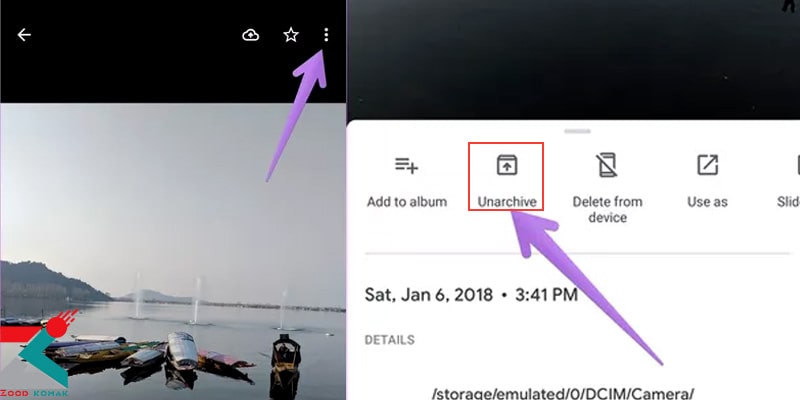

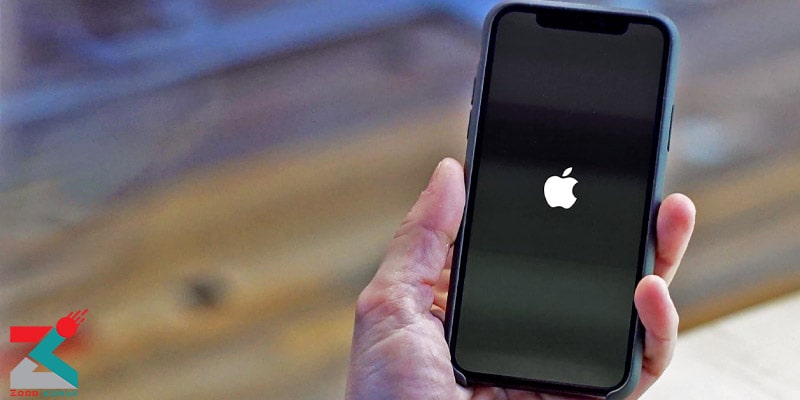 حل مشکل بوت نشدن گوشی آیفون
حل مشکل بوت نشدن گوشی آیفون هنگام روشن نشدن گوشی آیفون چه کنیم؟
هنگام روشن نشدن گوشی آیفون چه کنیم؟ 




